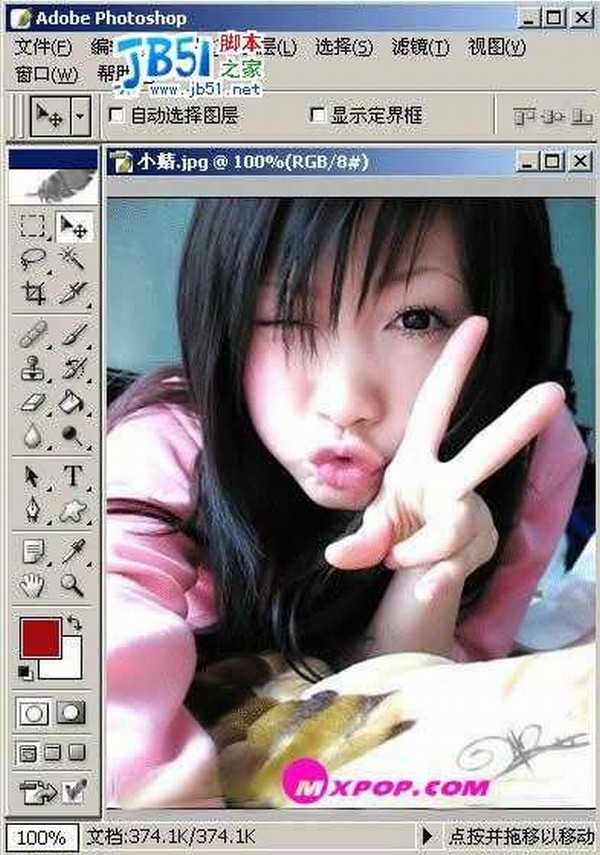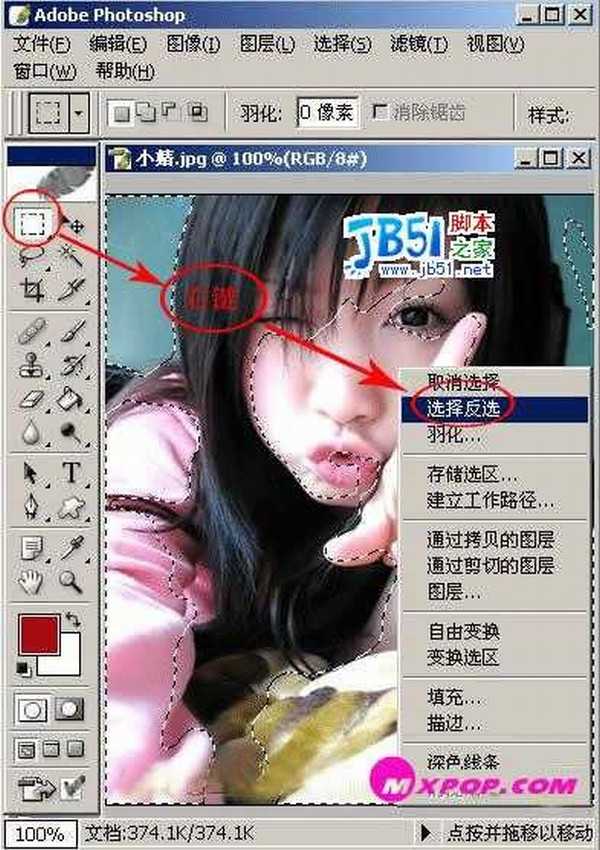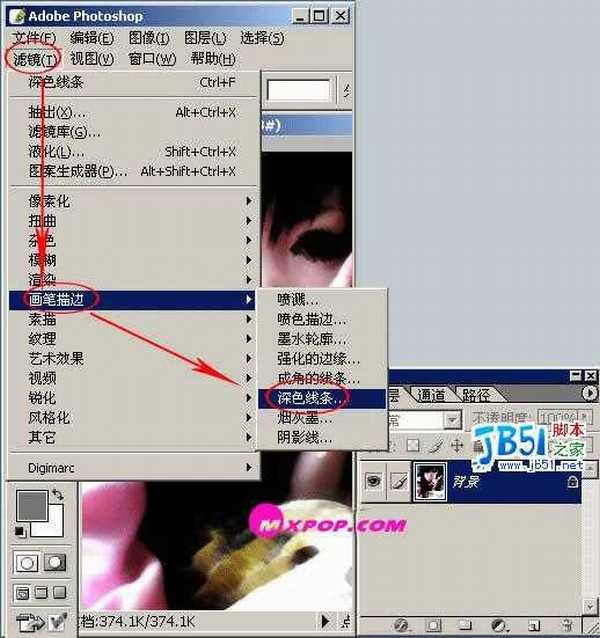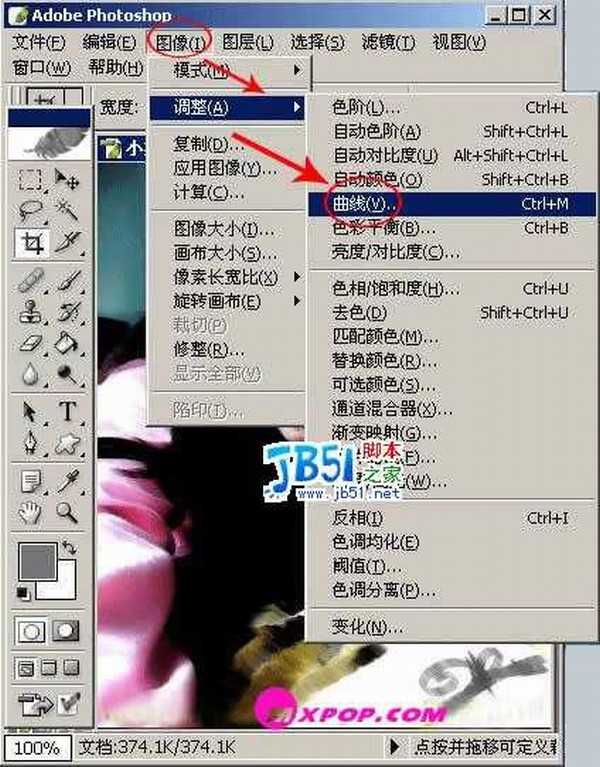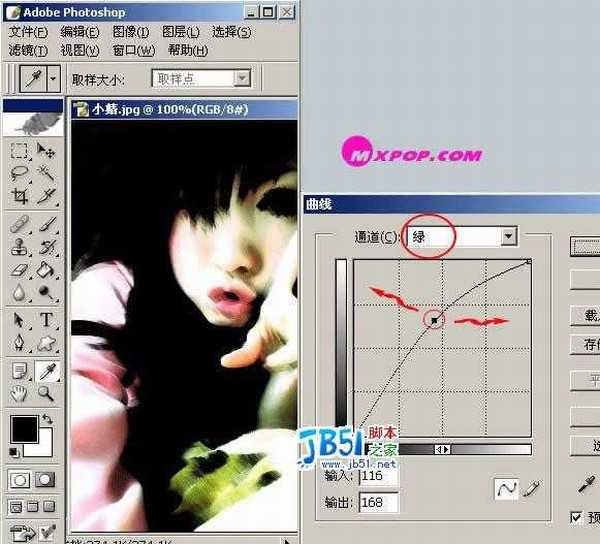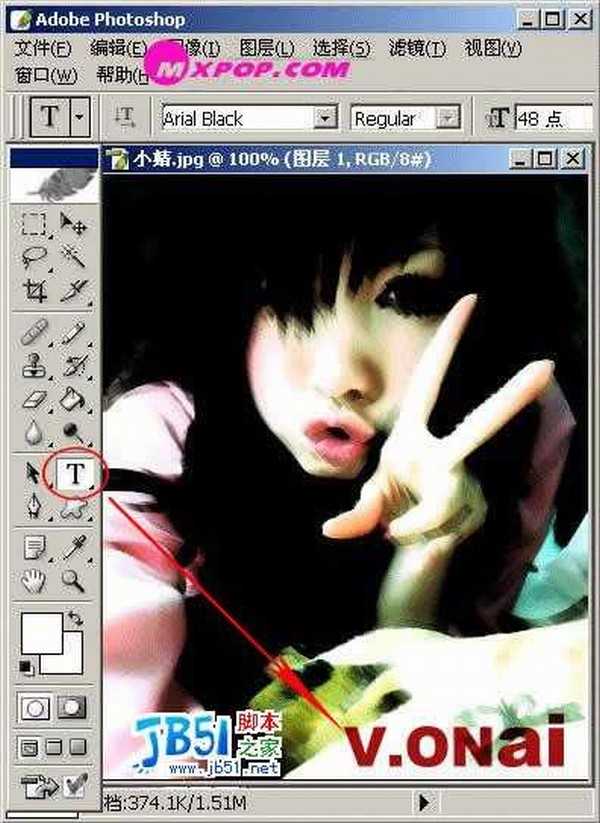首先效果图:
教程开始:
第1步:PS打开你的照片设置好大小(照片格式JPG)。
第2步:照片中选择通道,选择绿,点将通道做为选区载入。(不一定要选择绿通道,看哪个通道黑白对比强就选哪个)
第3步:在选择里面点羽化,适当的羽化像素。(把选区羽化后,填充的颜色不再是局限于选区的虚线框内,而是扩展到了选区之外并且呈现逐渐淡化的效果 。在PHOTOSHOP里 羽化是使对象边缘柔化,羽化值越高,其透明范围越大、透明度也越高! 可以使色彩的过渡不是那么生硬! 在扣取图像的时候特别有用, 适当羽化之后在把选区建立新图层,看起来就不是那么生硬。其他方面应用也很多)
第4步:点选区工具,在图片上面点右键,选择反选。
第5步:现在按Ctrl+L键,弹出色介,把输入色介调低,使选区内颜色变暗。
第6步:现在点滤镜,再点液化。
第7步:在液化框中用膨胀工具把眼睛放大,注意调节好画笔大小。(在我的作品中几乎每张MM的照片都使用液化把眼睛放大,只是大小适可而止,请注意看第一张照片和第二张原图的眼睛,效果明显。我发现有很多人学会这个方法后都拼命的把眼睛放得很大,这是个不好的现象,要做到眼睛放大了但看不出有放大的处理)
第8步:现在点滤镜,再点画笔描边,再点深色线条。
第9步:在深色线条中我们把黑色-白色-平衡处理好。(在V.ONai中使用了很多局部深色线条,特别是眼睛,使用选区工具将眼睛部位选择使用这步方法可以把眼线变粗)
第10步:现在点图象,点调整-点曲线。
第11步:这一步在曲线对话框中我选择绿色(我喜欢的颜色),当然也可以选择其它颜色,然后适当的调整,要调整到什么程度根据目测照片而决定。
第12步:做更多的调整,这里就不一一叙述。用文字工具写上注释。
免责声明:本站资源来自互联网收集,仅供用于学习和交流,请遵循相关法律法规,本站一切资源不代表本站立场,如有侵权、后门、不妥请联系本站删除!
RTX 5090要首发 性能要翻倍!三星展示GDDR7显存
三星在GTC上展示了专为下一代游戏GPU设计的GDDR7内存。
首次推出的GDDR7内存模块密度为16GB,每个模块容量为2GB。其速度预设为32 Gbps(PAM3),但也可以降至28 Gbps,以提高产量和初始阶段的整体性能和成本效益。
据三星表示,GDDR7内存的能效将提高20%,同时工作电压仅为1.1V,低于标准的1.2V。通过采用更新的封装材料和优化的电路设计,使得在高速运行时的发热量降低,GDDR7的热阻比GDDR6降低了70%。
更新日志
- 第五街的士高《印度激情版》3CD [WAV+CUE][2.4G]
- 三国志8重制版哪个武将智力高 三国志8重制版智力武将排行一览
- 三国志8重制版哪个武将好 三国志8重制版武将排行一览
- 三国志8重制版武将图像怎么保存 三国志8重制版武将图像设置方法
- 何方.1990-我不是那种人【林杰唱片】【WAV+CUE】
- 张惠妹.1999-妹力新世纪2CD【丰华】【WAV+CUE】
- 邓丽欣.2006-FANTASY【金牌大风】【WAV+CUE】
- 饭制《黑神话》蜘蛛四妹手办
- 《燕云十六声》回应跑路:年内公测版本完成95%
- 网友发现国内版《双城之战》第二季有删减:亲亲环节没了!
- 邓丽君2024-《漫步人生路》头版限量编号MQA-UHQCD[WAV+CUE]
- SergeProkofievplaysProkofiev[Dutton][FLAC+CUE]
- 永恒英文金曲精选4《TheBestOfEverlastingFavouritesVol.4》[WAV+CUE]
- 群星《国风超有戏 第9期》[320K/MP3][13.63MB]
- 群星《国风超有戏 第9期》[FLAC/分轨][72.56MB]